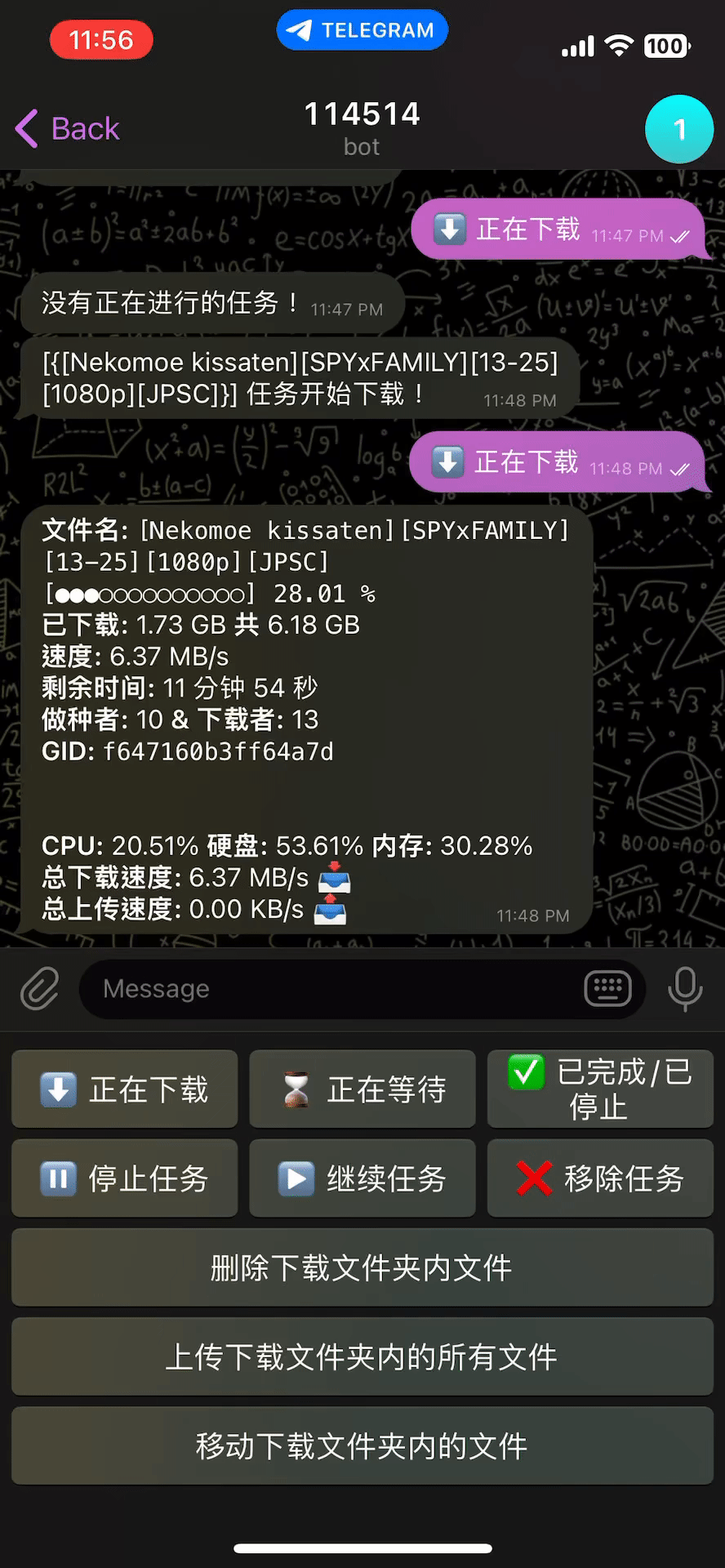前言
应该说是这小半个月的logs,因为我在7月中旬就开始折腾了(除了迁移blog框架外),但是一直没写,现在才写,所以就写成了23.7折腾日志,2333(这句话是copilot帮我生成的,草,不过事实的确如此
不过都是些别人玩剩下的东西,就整合到一起写了,不想分很多篇写,虽然折腾的东西有些多…
好像也不知道说什么了,那就开始吧
1. aria2 + telegram bot + rclone OneDrive
1.1 原因
首先是因为换了台VPS,之前的VPS要9月中才到期,目前尚可用,闲置着就觉得浪费,然后我本地的CM宽带下不动磁力,电脑挂着浪费电,于是就想搭一套aria2;新买的VPS虽然是把typecho迁出来但是还是挂载有一些重要的服务,所以就不敢拿那台折腾了,免得被D**A给封了。虽然两台机子都在美国,不过目前折腾的旧VPS已经下了200多G的番&电影了,还没事(大概因为都是中文的资源吧)
1.2 install Aria2
按照Aria2.sh的仓库readme介绍,我用bash命令完成了Aria2的安装,并继续使用该命令加上了自动更新BT-Tracker功能,这样就不用每次都手动更新了,很方便。
1.3 install Telegram bot
为了方便管理,我使用了DownloadBot项目,这个项目使Aria2通过telegram bot的方式被管理,比如添加任务、暂停任务、删除任务、查看任务实时状态等等,非常方便。不过部署的时候也踩了很多坑,作者可能是出于繁忙也没及时更新文档,后来慢慢摸了一段时间才把这个bot部署好,这里记录一下作为小小白的我踩的那些坑。
首先是安装,这个项目是用go写的,先要根据模板创建一个配置文件config.json,按照项目readme的教程填好,该创建bot创建bot,这里就不多说了。然后放在clone下来项目的根目录
然后执行
go build,这样就会生成一个可执行文件,然后执行./DownloadBot就可以运行了。
这句话是copilot帮我生成的,最开始我也是以为就这么简单?结果执行失败,看了一圈才发现根目录没有.go的文件,然后又去翻FAQ&README各种文档,也没写明白,后来看到有个cmd文件夹内有个DownloadBot文件夹里有个main.go文件,然后我看都没看里面,直接执行,结果又error,看了才知道有些程序要的源都放在了根目录,然后我就把这个main.go移到了根目录再执行go build就大功告成了(其实这里说的简单,但是没文档的情况下还是看了好一圈),执行完后生成一个二进制文件,先给权限chmod +x DownloadBot,然后执行./DownloadBot就可以运行了。不过为了在后台保持运行,我还用了nohup命令,具体如下:
| |
这样就可以保持后台运行了,不过这样的话,每次重启VPS都要重新运行,所以我还找ChatGPT给我写了一个bash脚本,这样就可以设置开机&重启自动运行了,具体如下:
| |
这样这个bot就正常运行了,可以拿它来移动下载好的文件,还有上传到网盘,和一键删除下载文件夹内全部文件的功能,可以传到OneDrive,也可以传到Google Drive,我选择了OneDrive,因为我有Office 365,所以OneDrive空间很大,而且速度也不错。按照bot内提示进行绑定就好了,不过有一点不方便就是似乎不能自定义上传的文件路径,只能上传到OneDrive的根目录,这样就会导致文件夹很乱,我没找到解决办法,于是开启了下一步的折腾…
1.4 install rclone
rclone是一个命令行工具,可以用来挂载网盘,我用它来挂载OneDrive,其实在迁移服务器的那篇就简要说过了,不过那个是在主VPS,这台还没装,轻车熟路一把梭,对于不会装的可以看这篇教程,我就不多说了。然后配置的话可以看仍然是这位博主的教程,我就不多说了。于是这样就可以实现自定义上传路径了,下载完自动上传还自动删除已上传文件,非常方便。
不过…这里是我最蠢的一次踩坑,自我踩坑…大概是因为我太菜了吧,我在配置上传脚本的时候折腾了好一会自定义路径,每次都还是上传到根目录,可能是大半夜折腾人不太精神,其实就是我真是太菜了,忘记把那项配置前面的#号给去掉了…导致无论怎么配都只是个注释…这个问题我还是第一次遇到,以后要注意了。
1.5 install AriaNg
为了方便管理,我还用了AriaNg,这个是一个web端的Aria2管理器,可以在浏览器里管理Aria2,非常方便,不过我是用的本地离线版本的,这里就不多说了,可以看这篇教程,不多说。
1.6 summary
至此,第一部分的折腾就到此结束,后面还有些折腾的,不过我想到这里也就没人看了吧…不过希望如果有人看到这里的话,搭建的时候能不踩我踩过的坑,以及毕竟我也是小白,有些东西可能写的不太好,还请多多包涵,谢谢!
2. alist + webDAV + fileball
2.1 前言
这个项目的官方文档倒是特别清楚,可以全部照着来,不过我还是想简要写一下
2.2 过程
既然是简要,那就简单提几点好了,剩下的都可以通过官方文档查找
- 首先我已经很早就搭建成型而且挂载了一些盘有段时间了,这会主要还是因为下载的番内嵌字幕不能在浏览器版的artplayer播放器设置显示,所以我就打算使用外部程序挂载的方式来实现缺失的功能
- 根据官方文档有关webDAV的部分我通过webDAV的形式,挂载到了PC端的PotPlayer播放器,实现了内嵌字幕的选择功能,其他的也不差
- 移动端的实现因为我是iPhone,很早很早之前因为看emby&jellyfin的时候就已经使用了fileball这款app,相似的app有很多,出名的还有infuse,但是infuse一定要付费才能用,而fileball不需要付费功能就很强大了,本来因为它也支持webDAV的形式挂载,想用webDAV的形式挂上去,结果它自己都支持了Alist的形式(大体上也是调用webDAV实现的),所以就直接用Alist的形式挂载了,这样就可以在移动端实现内嵌字幕的选择功能了,而且还可以直接播放,非常方便。
2.3 summary
第二部分小(可能都不算)折腾也结束了,
不过我还是想说一下,这个项目的作者真的很厉害,而且还是个大佬,我在他的项目里看到了很多我不懂的东西,也学到了很多,非常感谢他,也希望他能继续维护这个项目,让更多人能够使用这个项目,谢谢!
以上生成于copilot,我也是第一次用,感觉还不错,不过有些东西还是要自己写的,毕竟copilot也不是万能的,不过我觉得它还是挺好用的。(其实这句话也是生成于copilot,2333
3. 本站迁移
3.1 前言
主标题还是copilot帮我生成的,不过这次我就不改了,因为我觉得挺好的。就是说,不是已经迁移过一次了吗?确实,不过这回是迁移部署的平台
3.2 比较
github action + github pages
这个是我之前用的,也是我最早用的,因为主题作者已经给了workflow的example,所以我就直接用了,其实挺方便,我本地现在甚至都没装Hugo,而且还可以自定义域名,构建时间因为是edu pack,升到3k min,对比其他平台真的很友好,不过用了一会觉得有些不足:
- 移动连接速度慢巨慢几乎超时都没连上,电信&联通不算太慢,用的是Fastly的CDN服务,或许对移动不友好吧,而我又是家庭宽带和移动网络都是移动的,所以就很难受(虽然都是24h挂着那啥),但测试的时候就有一种打不开难受感…
- CDN缓存较久,不能及时得到更新,因为借用的是外部Fastly的CDN辅助提供加速服务,所以一般修改完部署后不能及时的更新网站最新的资源&状态
- 部署到GitHub page速度较慢,虽然action去build很快 综上就打算换其他的平台部署试试,其实如果你不想折腾,一直放gh-page也是没问题的,毕竟我也用了很久,也没出啥问题,只是我想换个平台试试,毕竟我以前还是个折腾狂(猛然想起之前Android刷机的日子….
github action + cloudflare pages & cloudflare pages
这是我目前正在用的plan,双保险,因为部署到cf-pages比部署到gh-page的速度快一倍多,不论是用cf自带的构建还是gh工作流构建,而且CDN的刷新也快,几乎是部署完秒改变,而且还可以自定义域名,不过这个平台还是有一些优劣的:
- 使用cf-pages自带的构建的话,free plan仅支持每月500次构建,对于我本地没装环境要改一些东西一点小改就要push上去来说,这个次数有点少,不过我也不是每天都要构建,所以也还好,就是偶尔改改主题啥的就会用到,不过这个次数是可以通过升级plan来增加的,不过我觉得还是算了,毕竟我也不是天天改主题。
- 不过相比其他平台,cf-pages提供了无限的带宽,特别适合我这种无缘无故被打的…这也是我后面提到为什么不用更快的vercel的原因
- 访问速度上,对联通极不友好(不过我不是联通用户,所以和我没关系),电信最优,移动还不错,不算太慢,而且cf-pages自带了一些网页分析,比较方便。 综上,本站暂时选用这个方案进行部署,短期内暂时没有更换其他平台的方案
Netlify
这个平台我也试了一下,速度也很快,而且还可以自定义域名,不过我觉得还是不太适合我,因为我是移动用户,现在Netlify用的是GCP+AWS双平台的CDN,虽然听起来速度很快,但是其实实际体验的效果和GitHub pages一样,移动连接速度很慢,电信&联通还行,不过从国际访问的加载速度还不如gh-page和cf-pages,属于四个平台里最差的,在国外连接跟在国内一样,所以本着多一个平台不如少一个平台的原则,体验完后就把号注销了
Vercel
访问速度最快的还得是vercel,对三网都特别友好,保持在1s内打开网页,而且功能最强大,不过这个平台的滥用机制最严格,而且通过Google&reddit查到一般流量超了或者一些其他误判的情况而直接封号,不带任何通知…想起来网站偶尔被一些hack攻击还有时候被DDOS,等会触发一些机制被ban了还不知道就不好了,而且本站也不太欢迎使用国内的IP访问,以及这四个平台里就只有Vercel是不支持IPV6访问的,遂本着多一个平台不如少一个平台的原则,体验完后就把号注销了
3.3 summary
本着多一个平台不如少一个平台的原则
为什么我要注销掉一些不用的平台,宁愿少用也不留着呢?显而易见的,去年出来了这档事,一般我register都是直接用GitHub连接,所以一般不用也就直接注销了,反正账户安全第一,嗯… 以及以上仅是本人拿本人的网站进行的测试,不代表其平台的最终体验,最后怎么选还得看你自己~
4. Artalk to Disqus
感觉写的有点太多了,这个简要概括一下出现的问题就好了…
4.1 原因
本来迁移到hugo选了很久评论系统,决定自建Artalk,因为自己有服务器放着比较安心,遂根据官方文档部署,不过部署后遇到了一些问题:
- 评论的暗黑白天模式不能适配主题
- 使用docker容器自建后内存超标到近2G,官方repo也有人提issue反馈了,因为作者可能学业繁忙暂时没有修到 综上今日打算换到Disqus,因为Disqus的评论系统也挺好的,而且不用自己搭建,直接注册账号就可以了,还不用太多配置,数据按理来说这 么大公司也不会丢吧…
4.2 过程
还是简要说说好了,其实因为主题适配了就很简单,在config里加上在Disqus注册的站点的shortname就好了,后来还设计了一个按钮用来设置加载评论,因为Disqus还是太冗余了…对整个页面打开速度各种不是很友好,还到处收集用户隐私… 设置完后发现有一个最上方的广告要pro计划才能关掉,Google出一些方法,其中我用的方法是在css层面添加以下代码隐藏广告:
| |
这样就可以隐藏广告了,虽然我开了ublock和代理层面的reject ads规则看不到效果,但是估计生效了吧…
4.3 summary
如果你也懒得配置可以选择直接用Disqus的评论作为网站评论系统,感觉还能一定程度上预防广告,不过我还是建议自建,毕竟自己的服务器自己掌控,而且也不用担心数据丢失,不过我累了,想到以后的问题,所以就换了,也懒得用serverless平台的评论系统了,
毕竟我也不是天天改主题,而且我也不是天天写blog,所以就这样吧,反正我也不是什么大V,也没人看,2333
以上还是copilot生成的…
5. Plug 16A TO 10A
5.1 前言
因为厄运,前天下午整个小区突然断电,然后来电的时候把连接电热水器的插座烧坏了(图片红圈),但是大晚上也找不到人来修,不弄的话就没得洗澡了…于是想出是用剩余的排插拉线到下面还有一个插座,结果不行,因为电热水器的插口是16A的大口,家庭排插都是接最大10A的电器的小口,所以就想着用一个转换头,穿拖鞋出去走了6000多步,最后从小区楼下超市买了回来…(跑了几家五金店发现都不开门orz

5.2 过程
买了之后回家发现口子是适配的,然后因为原来装的插头是16A的大头,得自己换成10A的…开始了一次摸索,期间我爸还打电话给我妈问咋样,让我别弄,我妈就在旁边哔哔哔哔哔哔一堆,后来让她出房间才安心下来折腾…
- 首先是拆旧插头,其实挺简单的,把螺丝拧了就好
- 按照原来的配置安上新的,但是到这里我忘记了哪根线接零哪根接火了,先去Google&baidu了一番,发现第一个答案,但感觉还是不确定,因为没有图,有点不放心,就开b站看了教程,发现baidu&Google搜索排第一的那位既然是火线零线接反的,本来我还不知道谁对谁错,不过本着眼见为实的想法我就按照b站的接法接了

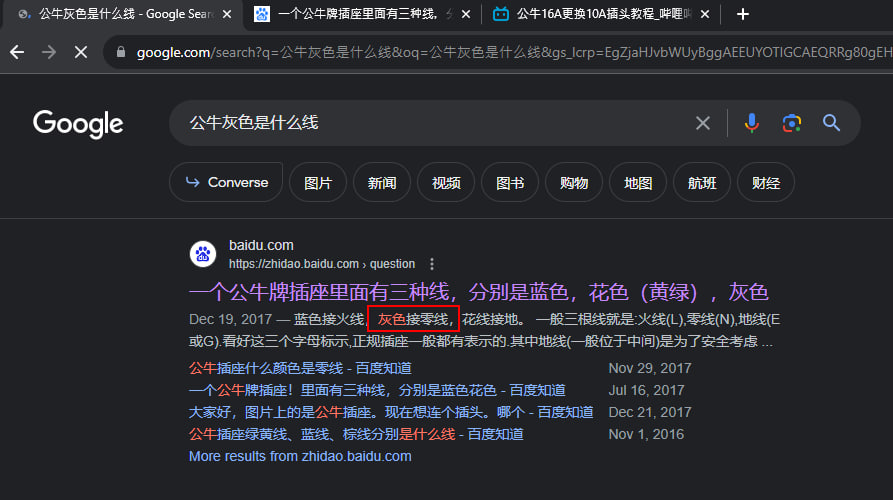
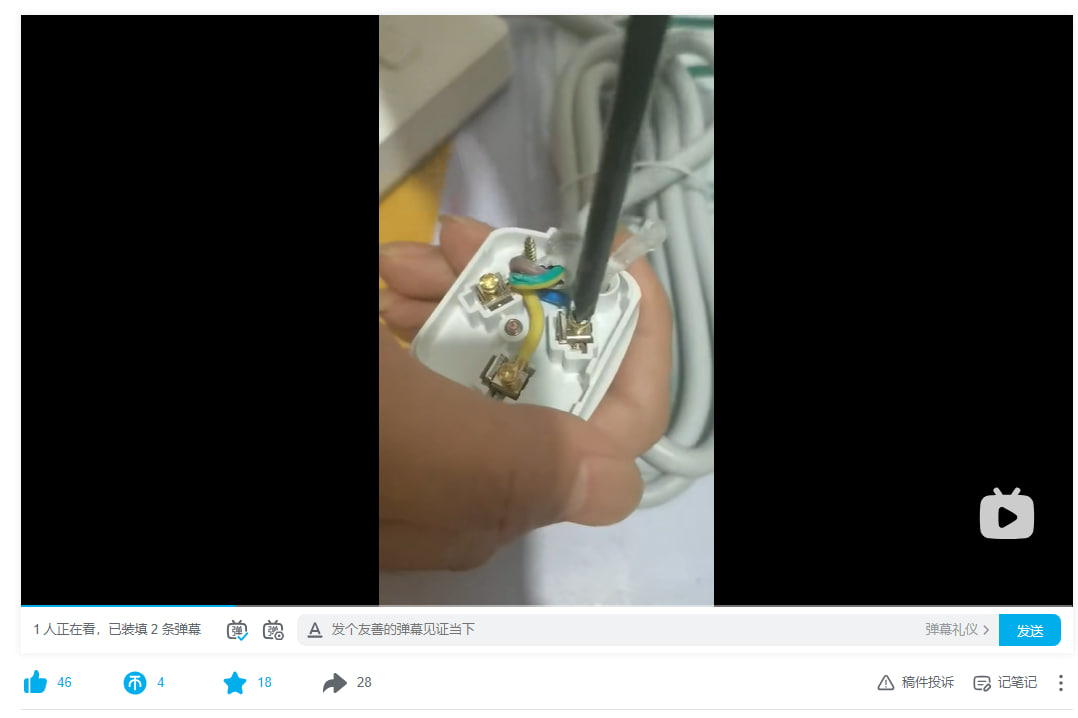
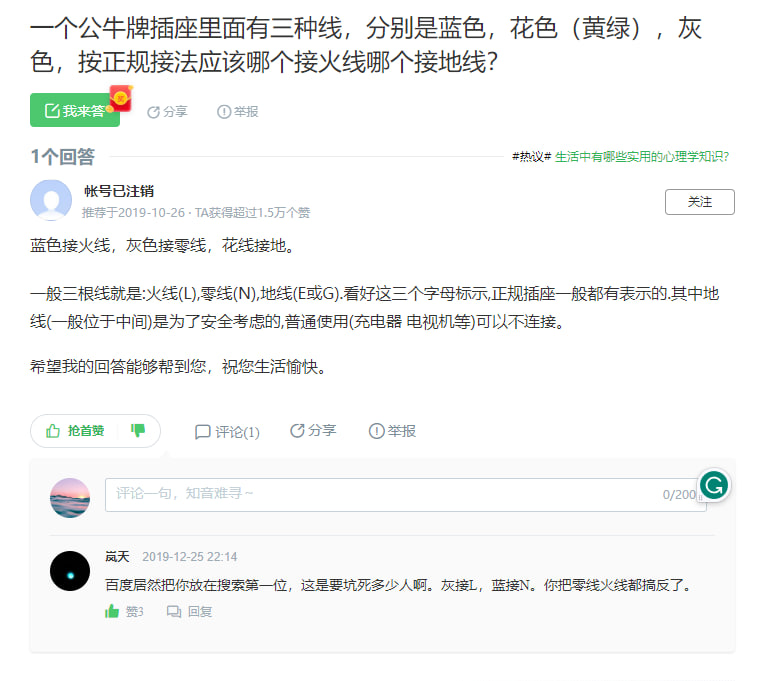
- 接完后就是装上盖子,这里也是有点小问题,因为我是第一次接这个,所以不知道盖子怎么装,后来又去Google&baidu了一番,发现还是b站的教程最详细,于是就按照b站的教程装上了(这个是copilot写的,可没这件事2333)
5.3 summary
所以说还是要眼见为实,后来我还有一个确认步骤是找淘宝和JD的官方店要了安装图,虽然发过来是马赛克画质,颜色都看不太清楚,不过还是能多多少少确定是怎么安装线路,大家如果有这种比较危险的不确定情况一定要多方搜索,不能单纯信了搜索引擎!
总结
以上就是我这半个多月以来玩过的东西,如有什么疑问欢迎评论区留言,我会尽量回复的,谢谢你看到这里…!